Bluetooth-eszköz beállítása számítógépen
A legtöbb modern laptop és számítógép beépített Bluetooth képességeit. Emiatt mindenféle vezeték nélküli hangszórót használhat, fejhallgató, fitneszkövetők, billentyűzetek, trackpadek és egerek számítógépéhez.
A cikkben található utasítások a Windows 10, Windows 8.1 és Windows 7 rendszerre vonatkoznak.

Eszközök csatlakoztatása beépített Bluetooth képességekkel rendelkező számítógépekhez
A Bluetooth-eszköz működéséhez először meg kell győződnie arról, hogy számítógépe rendelkezik Bluetooth képességek. Ha nem, akkor megteheti Bluetooth hozzáadása könnyen. Ha biztos benne, hogy rendelkezik vele, tegye felfedezhetővé a vezeték nélküli eszközt, és párosítsa a számítógépével. A párosítási folyamat attól függ, hogy mit csatlakoztat a számítógéphez. Például egy Bluetooth térhatású hangrendszer párosításához más lépéseket kell tennie, mint a párosításhoz párosítsa a Bluetooth fejhallgatót vagy egy okostelefon.
Vezeték nélküli bemeneti eszközök csatlakoztatása
Nak nek
Kapcsolja be a billentyűzetet, egeret vagy hasonló eszközt, hogy felfedezhető legyen.
-
A számítógépen válassza a lehetőséget Rajt.
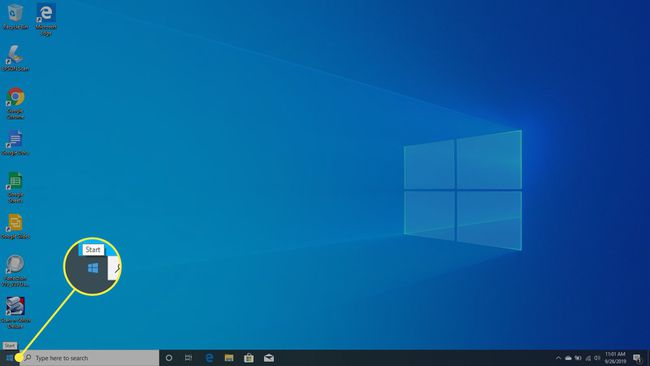
-
Válassza ki Beállítások.

-
Választ Eszközök.
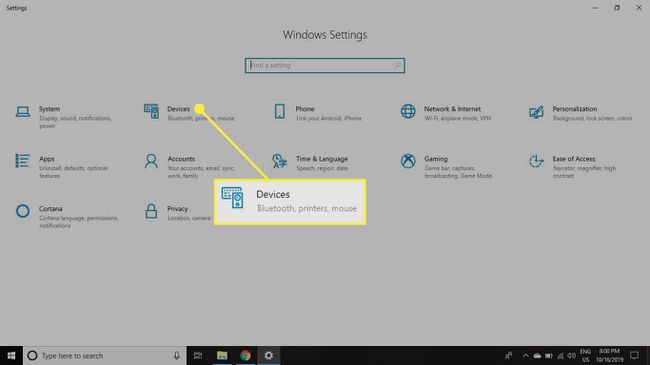
-
Válassza ki Bluetooth és egyéb eszközök a bal oldali ablaktáblában.
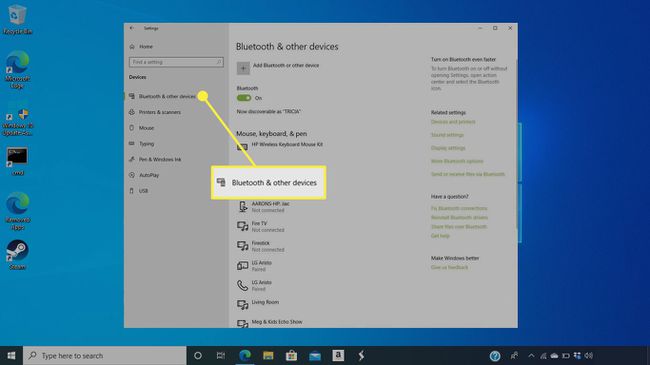
-
Bekapcsol Bluetooth, ha nincs bekapcsolva.
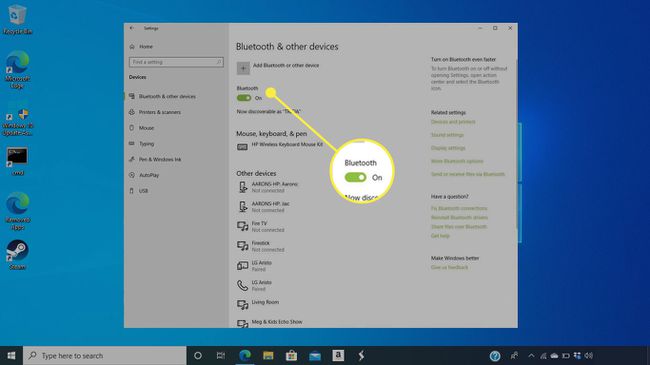
-
Válassza ki Bluetooth vagy más eszköz hozzáadása.
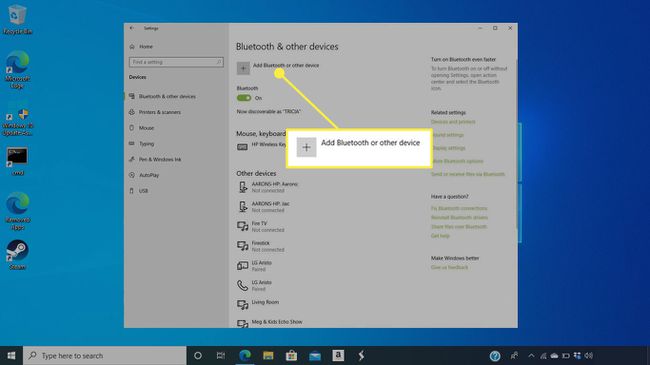
-
Ban,-ben Eszköz hozzáadása ablakban válassza ki Bluetooth.
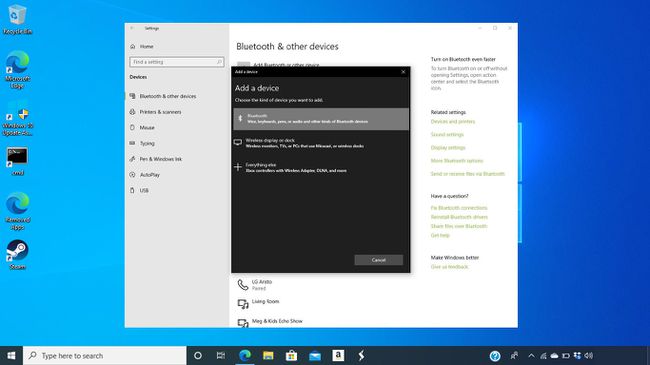
Válassza ki a párosítani kívánt eszközt a Windows által megtalált Bluetooth-eszközök listájából. Kövesse a képernyőn megjelenő lépéseket a csatlakozás befejezéséhez.
Fejhallgató, hangszóró vagy egyéb audioeszköz csatlakoztatása
Az audioeszközök felfedezhetővé tételének módja változó. A konkrét utasításokat az eszközhöz mellékelt dokumentációban vagy a gyártó webhelyén találja.

Kapcsolja be a Bluetooth headsetet, hangszórót vagy más audioeszközt, és tegye felfedezhetővé a gyártó utasításait követve.
-
A számítógép tálcáján válassza a lehetőséget Műveletközpont > Csatlakozás a Bluetooth bekapcsolásához a számítógépen, ha az nincs bekapcsolva.
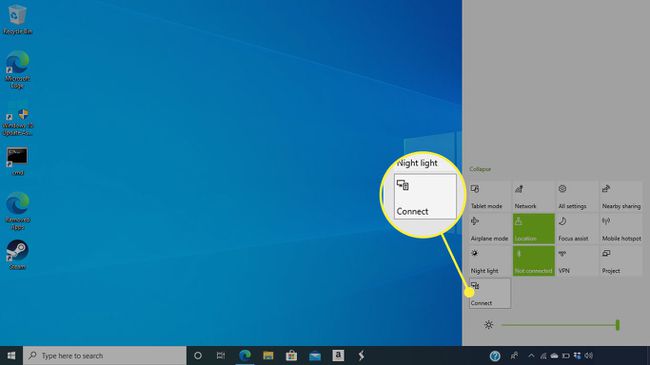
Válassza ki az eszköz nevét a következő képernyőn, és kövesse a megjelenő további utasításokat az eszköz számítógéphez való csatlakoztatásához.
Miután az eszköz párosításra került a számítógéppel, általában automatikusan újracsatlakozik, ha a két eszköz egymás hatósugarán belül van, feltéve, hogy a Bluetooth be van kapcsolva.
Eszközök csatlakoztatása beépített Bluetooth-képességek nélküli számítógépekhez
A laptopok nem mindig Bluetooth-kompatibilisek. A beépített Bluetooth képességekkel nem rendelkező számítógépek egy kis vevő segítségével lépnek kapcsolatba a Bluetooth vezeték nélküli eszközökkel, amelyek a számítógép USB-portjához csatlakoznak.

Néhány Bluetooth eszközök a laptophoz csatlakoztatható vevőegységekkel szállítjuk. Ennek ellenére sok vezeték nélküli eszközhöz nem tartozik vevő. Ennek használatához Bluetooth-vevőt kell vásárolnia a számítógépéhez. A legtöbb elektronikai kereskedő szállítja ezt az olcsó terméket.
Csatlakoztassa a Bluetooth-vevőt egy USB-porthoz.
-
Válaszd ki a Bluetooth eszközök ikont a tálca jobb alsó sarkában. Ha az ikon nem jelenik meg automatikusan, válassza a felfelé mutató nyilat a Bluetooth szimbólum megjelenítéséhez.
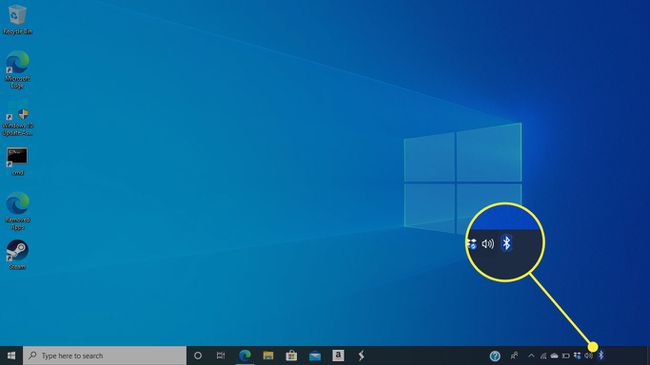
-
Válassza ki Adjon hozzá egy Bluetooth-eszközt. A számítógép felderíthető eszközöket keres.
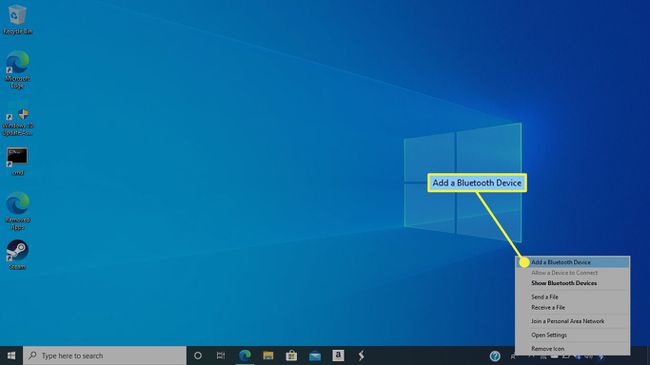
Válaszd ki a Csatlakozás vagy Pár gombot a Bluetooth-eszközön (vagy kövesse a gyártó utasításait, hogy felfedezhető legyen). A vezeték nélküli eszközön gyakran van egy jelzőfény, amely villog, ha készen áll a számítógéppel való párosításra.
Válassza ki a Bluetooth-eszköz nevét a Windowsban található eszközök közül. Kövesse a képernyőn megjelenő utasításokat az eszköz és a számítógép párosításának befejezéséhez.
